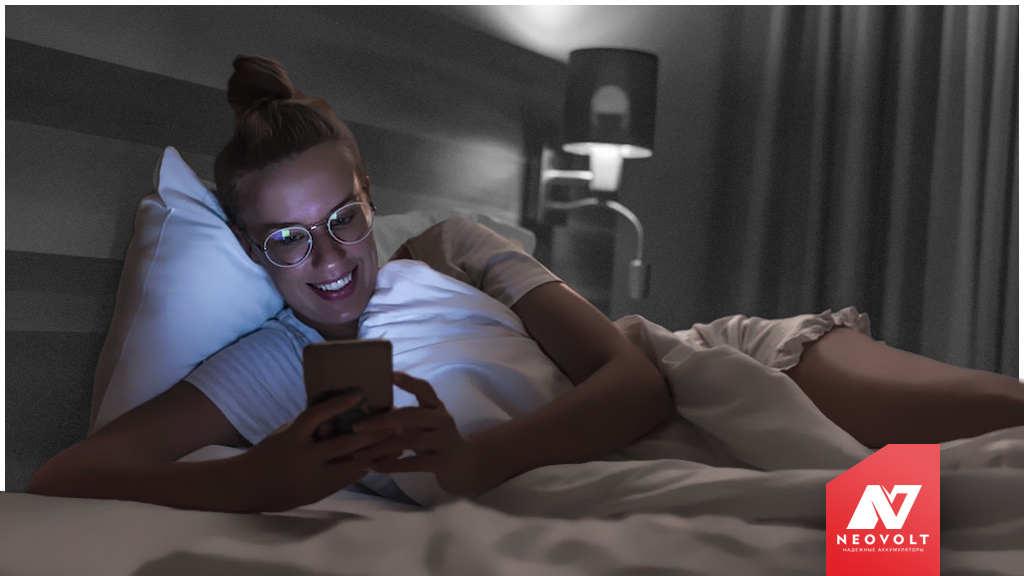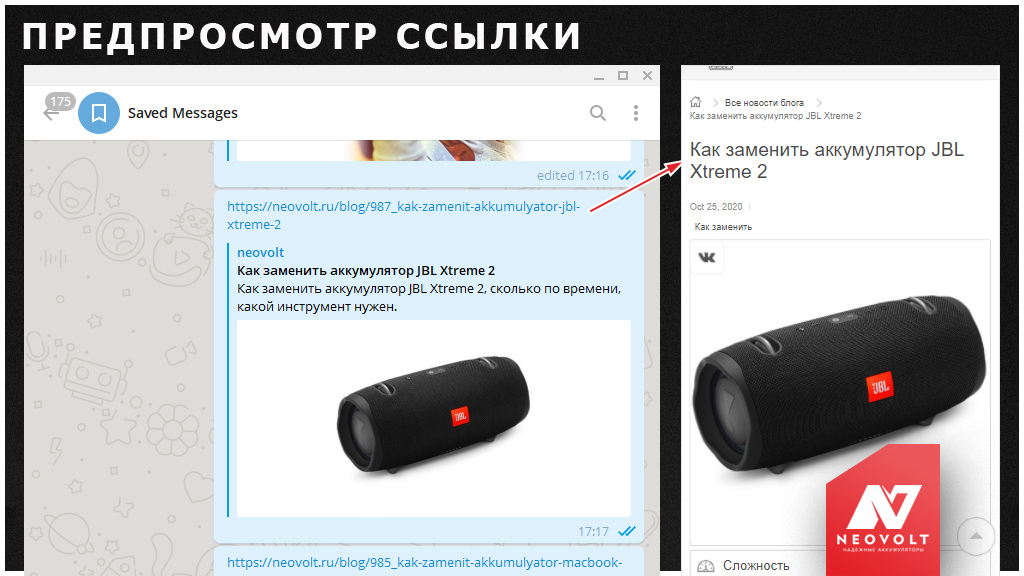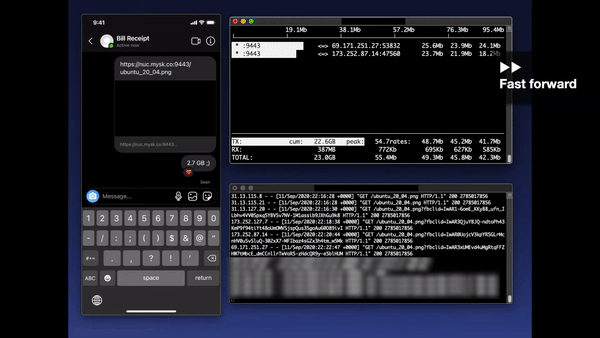Instagram, Reddit, Linkedin, Facebook Messenger агрессивно налегают на ресурсы вашего смартфона, перегревая его, сливают трафик гигабайтами и угрожают запустить вредоносный Java-Script без ведома. Исследование от октября 2020-го года опубликовано на MySK.
Исконно зарубежные Реддит и Линкедин нас с вами практически не касаются. Немногие пользуются этими сервисами. Тем более редкий владелец смартфона держит у себя их приложение.
А вот клиент Инстаграм широко объял просторы России за последние годы. Да и Фейсбук по умолчанию ставится на всякие разные «Сяоми» с этих ваших распродаж на «Алиэкспресс».
Хотфикс:
Пока вы не дочитали до конца, ограничьте указанным приложениям суточное потребление трафика.
Сделать это можно через настройки интернета в смартфоне. Уязвимость стала известна на весь мир, и ей непременно воспользуются мошенники.
Какие приложения опасны?
Исследование показало конкретные факты и доказательства некачественной разработки программ для смартфонов. И вот его результаты.
Особенно опасны:
- — Facebook Messenger
Менее опасны, но всё равно уязвимы:
- — Discord
- — Google Hangouts
- — Line
- — Slack
- — Viber
- — Zoom
Были опасны, но их исправили:
Не исследовались, потенциально уязвимы:
- — Telegram
- — Вконтакте (VK и Kate Mobile)
- — Одноклассники
- — Просмотрщики SMS
Полностью безопасны:
- — iMessage
- — Signal
- — Threema
- — TikTok
Что плохого делает Инстаграм и Фейсбук на моём смартфоне?
С настройками по умолчанию Instagram и Facebook Messenger:
- — засвечивают конфиденциальные данные;
- — перегружают вычислительные ресурсы смартфонов;
- — растрачивают ценный заряд аккумулятора;
- — потребляют огромное количество трафика.
Всё дело в предварительном просмотре ссылок. Когда кто-то отправляет вам URL сайта, то приложение или его сервер «переходят» туда и затем в окне сообщений отображают картинку, заголовок, небольшое описание того, что там находится.
Не нужно спрашивать собеседника, что там откроется, если нажать и перейти. Удобно?
Удобно же! И работает это одним из двух вариантов:
- — сервис загружает прямо на смартфон изображение и другие данные с сайта, на который ссылается URL;
- — сервис использует для промежуточной загрузки назначенный им прокси-сервер.
Сейчас предпросмотр ссылки есть в любом мессенджере, хоть Телеграм, хоть Скайп, хоть Вайбер и так далее.
Вот только не во всех этих приложениях подошли к проработке функции профессионально. В Instagram и Facebook Messenger по предварительному просмотру загружается любое количество данных прямо на смартфон.
Даже если предпросматриваемый файл по ту сторону ссылки весит гигабайт, оба приложения загрузят его, ничего не подозревая о подвохе.
Вы думаете такое безрассудство невозможно? Мы тоже так думали. Исследование программных инженеров Талала Хадж Бакри (Talal Haj Bakry) и Томми Майска (Tommy Mysk) показало, что png-файл размером 24,7 ГБ — не предел для директа в Инстаграм.
Фейсбук и Инстаграм одинаково работают с предпросмотром. И помимо загрузки любого объёма данных без ограничений, эти приложения ещё и выгружают на сервер личные сведения с неизвестным сроком хранения в Сети.
Например, если вы скидываете жене ссылку на файл с паспортными данными в облачном хранилище, то мессенджер Facebook и директ в Instagram загрузят предпросмотр документа на свой сервер. Конфиденциальность? Да кого она беспокоит…
А если там не паспорт, а вирус? Эта безобидная приблуда для любителей селфи и фоточек с отпуска послушно выполняет любые задумки хакера. Всё зафиксировано на видео:
То есть предпросмотр в «личке» Инстаграм не убережёт данные вашей жены. Нет никакой защиты от эксплоитов, как у современных браузеров вроде Google Chrome.
Хотите какие-то гарантии в Интернете? Хакерский JavaScript-код просто грузится вам на смартфон по предпросмотру и начинает делать свои тёмные делишки!
Как сообщили Талал Хадж и Томми, они отправили видео разработчикам. Хотели предупредить о страшных уязвимостях. Но там не нашли ничего страшного и оставили всё как есть.
Что теперь делать с Instagram и Facebook?
Не спешите удалять Instagram. Правда, отключить в его клиентском приложении предпросмотр ссылок не получится (такой функции не предусмотрено).
Ограничьте потребление трафика в сутки этому приложению.
Выполняется настройка через системное управление мобильным интернетом и Wi-Fi-сетями. Также расскажите всем своим знакомым и родным, чтобы они не использовали директ в Инстаграм для обмена важными конфиденциальными сведениями. Это небезопасно.
Facebook Messenger многие не пользуются совсем. Тогда лучше вообще его отключить в системе смартфона, если удалить невозможно. Это одно из самых прожорливых до заряда батареи приложений наряду со Snapchat, Tinder и Netflix.
Откатите обновления и заблокируйте любую фоновую деятельность приложению.
Что делать с другими приложениями и их предпросмотром URL?
С возвращением ценности криптовалют вновь могут активироваться черви-майнеры (Cryptojacking). Они попадут на смартфон через прогрузку предварительного просмотра сайта по ссылке в личных сообщениях, SMS-чатах, многопользовательских конференциях и так далее.
Проверьте возможности по отключению предпросмотра ссылок в указанных приложениях, если пользуетесь ими.
Укажите, есть ли способ отключения предварительного просмотра ссылок по упомянутым приложениям. Пользуетесь ли вы чем-то из указанного в списках?
Подпишитесь на нашу группу ВКонтакте @NeovoltRu, чтобы узнавать новости из мира автономности гаджетов, об их улучшении и прогрессе в научных исследованиях аккумуляторов. Подключайтесь к нам в Facebook и Twitter. Мы также ведём насыщенный блог в «Дзене» и на Medium — заходите посмотреть.
Instagram, Reddit, Linkedin, Facebook Messenger агрессивно налегают на ресурсы вашего смартфона, перегревая его, сливают трафик гигабайтами и угрожают запустить вредоносный Java-Script без ведома. Исследование от октября 2020-го года опубликовано на MySK.
Исконно зарубежные Реддит и Линкедин нас с вами практически не касаются. Немногие пользуются этими сервисами. Тем более редкий владелец смартфона держит у себя их приложение.
А вот клиент Инстаграм широко объял просторы России за последние годы. Да и Фейсбук по умолчанию ставится на всякие разные «Сяоми» с этих ваших распродаж на «Алиэкспресс».
Хотфикс:
Пока вы не дочитали до конца, ограничьте указанным приложениям суточное потребление трафика.
Сделать это можно через настройки интернета в смартфоне. Уязвимость стала известна на весь мир, и ей непременно воспользуются мошенники.
Какие приложения опасны?
Исследование показало конкретные факты и доказательства некачественной разработки программ для смартфонов. И вот его результаты.
Особенно опасны:
- — Facebook Messenger
Менее опасны, но всё равно уязвимы:
- — Discord
- — Google Hangouts
- — Line
- — Slack
- — Viber
- — Zoom
Были опасны, но их исправили:
Не исследовались, потенциально уязвимы:
- — Telegram
- — Вконтакте (VK и Kate Mobile)
- — Одноклассники
- — Просмотрщики SMS
Полностью безопасны:
- — iMessage
- — Signal
- — Threema
- — TikTok
Что плохого делает Инстаграм и Фейсбук на моём смартфоне?
С настройками по умолчанию Instagram и Facebook Messenger:
- — засвечивают конфиденциальные данные;
- — перегружают вычислительные ресурсы смартфонов;
- — растрачивают ценный заряд аккумулятора;
- — потребляют огромное количество трафика.
Всё дело в предварительном просмотре ссылок. Когда кто-то отправляет вам URL сайта, то приложение или его сервер «переходят» туда и затем в окне сообщений отображают картинку, заголовок, небольшое описание того, что там находится.
Не нужно спрашивать собеседника, что там откроется, если нажать и перейти. Удобно?
Удобно же! И работает это одним из двух вариантов:
- — сервис загружает прямо на смартфон изображение и другие данные с сайта, на который ссылается URL;
- — сервис использует для промежуточной загрузки назначенный им прокси-сервер.
Сейчас предпросмотр ссылки есть в любом мессенджере, хоть Телеграм, хоть Скайп, хоть Вайбер и так далее.
Вот только не во всех этих приложениях подошли к проработке функции профессионально. В Instagram и Facebook Messenger по предварительному просмотру загружается любое количество данных прямо на смартфон.
Даже если предпросматриваемый файл по ту сторону ссылки весит гигабайт, оба приложения загрузят его, ничего не подозревая о подвохе.
Вы думаете такое безрассудство невозможно? Мы тоже так думали. Исследование программных инженеров Талала Хадж Бакри (Talal Haj Bakry) и Томми Майска (Tommy Mysk) показало, что png-файл размером 24,7 ГБ — не предел для директа в Инстаграм.
Фейсбук и Инстаграм одинаково работают с предпросмотром. И помимо загрузки любого объёма данных без ограничений, эти приложения ещё и выгружают на сервер личные сведения с неизвестным сроком хранения в Сети.
Например, если вы скидываете жене ссылку на файл с паспортными данными в облачном хранилище, то мессенджер Facebook и директ в Instagram загрузят предпросмотр документа на свой сервер. Конфиденциальность? Да кого она беспокоит…
А если там не паспорт, а вирус? Эта безобидная приблуда для любителей селфи и фоточек с отпуска послушно выполняет любые задумки хакера. Всё зафиксировано на видео:
То есть предпросмотр в «личке» Инстаграм не убережёт данные вашей жены. Нет никакой защиты от эксплоитов, как у современных браузеров вроде Google Chrome.
Хотите какие-то гарантии в Интернете? Хакерский JavaScript-код просто грузится вам на смартфон по предпросмотру и начинает делать свои тёмные делишки!
Как сообщили Талал Хадж и Томми, они отправили видео разработчикам. Хотели предупредить о страшных уязвимостях. Но там не нашли ничего страшного и оставили всё как есть.
Что теперь делать с Instagram и Facebook?
Не спешите удалять Instagram. Правда, отключить в его клиентском приложении предпросмотр ссылок не получится (такой функции не предусмотрено).
Ограничьте потребление трафика в сутки этому приложению.
Выполняется настройка через системное управление мобильным интернетом и Wi-Fi-сетями. Также расскажите всем своим знакомым и родным, чтобы они не использовали директ в Инстаграм для обмена важными конфиденциальными сведениями. Это небезопасно.
Facebook Messenger многие не пользуются совсем. Тогда лучше вообще его отключить в системе смартфона, если удалить невозможно. Это одно из самых прожорливых до заряда батареи приложений наряду со Snapchat, Tinder и Netflix.
Откатите обновления и заблокируйте любую фоновую деятельность приложению.
Что делать с другими приложениями и их предпросмотром URL?
С возвращением ценности криптовалют вновь могут активироваться черви-майнеры (Cryptojacking). Они попадут на смартфон через прогрузку предварительного просмотра сайта по ссылке в личных сообщениях, SMS-чатах, многопользовательских конференциях и так далее.
Проверьте возможности по отключению предпросмотра ссылок в указанных приложениях, если пользуетесь ими.
Укажите, есть ли способ отключения предварительного просмотра ссылок по упомянутым приложениям. Пользуетесь ли вы чем-то из указанного в списках?
Подпишитесь на нашу группу ВКонтакте @NeovoltRu, чтобы узнавать новости из мира автономности гаджетов, об их улучшении и прогрессе в научных исследованиях аккумуляторов. Подключайтесь к нам в Facebook и Twitter. Мы также ведём насыщенный блог в «Дзене» и на Medium — заходите посмотреть.
Автономность смартфона играет крайне важную роль для любого пользователя. Со временем батарейка устройства начинает быстро садиться. Чтобы этого не произошло, мы отключаем вредную настройку на телефонах Android; нещадно ест батарею после этого разве что сам владелец девайса. А при разумном использовании смартфона аккумулятор будет долго держать высокий уровень заряда.
На что уходит заряд батареи Android
Работа любого смартфона напрямую связана с электроэнергией. Для обеспечения комфортного использования производители устанавливают в устройство аккумулятор, который, в теории, может продержаться хоть 5-7 дней на одном заряде. Однако отдельные функции разряжают батарейку быстрее других.
Совет. Чтобы не беспокоиться об уровне заряда АКБ, рекомендуется покупать модели с батарейками на 4500-5000 мАч.
Главным «врагом» аккумулятора является экран. На телефоне он занимает много пространства, а для отображения контента требуется подсветка. Именно она в большей степени, чем любые другие функции, влияет на уровень заряда. Однако есть и еще один немаловажный фактор – нагрузка. Если человек смотрит видеоролик или фильм, то за 1 час телефон, в среднем, разряжается на 10-15 % при умеренной яркости. А если провести то же время в игре, то батарейка просядет на 20, а то и 30 %.
Также многие владельцы мобильных устройств отмечают, что телефон разряжается даже при потухшем экране. Это серьезный повод обеспокоиться состоянием гаджета, поскольку так происходить не должно. Быстрый расход заряда в режиме ожидания – признак активности фоновых процессов. Распознать их бывает нелегко, однако своевременное отключение позволяет сэкономить 15-20 % в течение дня.
Оптимизируем расход энергии
Чтобы смартфон работал долго от одного заряда, его необходимо оптимизировать. Под этим словом скрываются несколько простых действий, которые в состоянии выполнить абсолютно любой владелец устройства, вне зависимости от уровня технических знаний.
Отключение GPS
Если отбросить в сторону фактор нагрузок и яркости экрана, главным источником проблем для аккумулятора является датчик GPS. По умолчанию он встроен в каждую модель, но включается по требованию владельца. Если своевременно не отключить работу GPS, батарейка начнет быстро разряжаться даже с погасшим дисплеем.
Такой расход энергии обусловлен тем, что аппарат вынужден постоянно обновлять информацию о спутниках. Для отключения GPS необходимо опустить шторку уведомлений и кликнуть по значку «Местоположение» или «Геолокация». Когда он потухнет, датчик будет деактивирован. Также операцию можно повторить через настройки телефона.
Настройка энергопотребления
Конечно, ни один аккумулятор не может жить вечно. Но его энергопотребление оптимизируется после выполнения нескольких простых действий:
- Включите режим «Автояркость».
- В настройках дисплея задайте период, после которого экран будет автоматически гаснуть.
- Отключите вибрацию.
- Разрешите работу GPS, Bluetooth и других датчиков только при запуске определенных приложений (например, в навигаторе).
- В пункте настроек «Для разработчиков» отключите анимации.
- Отключайте Wi-Fi и мобильный интернет, когда не нужен доступ к сети.
- Регулярно производите выгрузку оперативной памяти через Диспетчер задач.
- Если расход аккумулятора продолжает оставаться внушительным, активируйте режим энергосбережения.
Если выполнить всего 8 шагов по настройке потребления энергии, гаджет получит прирост в 25-30 %. То есть каждый день пользователь сможет рассчитывать на дополнительные 4-5 часов работы устройства при умеренных нагрузках.
Яркость экрана
Высокий уровень яркости необходим только в тех случаях, когда человек пользуется смартфоном в условиях солнечной погоды. В помещении вполне достаточно 20-50 %, в зависимости от силы освещения. Глазам одинаково комфортно считывать информацию и на 100 % яркости, и на 50 %. Но разница в плане энергопотребления между двумя уровнями просто колоссальная. Поэтому важно своевременно снижать яркость или включать настройку «Автояркость».
На заметку. Вне зависимости от уровня яркости устройства с AMOLED-экранами будут дольше держать заряд в сравнении с IPS-панелями.
Прочие методы
Если стандартные способы оптимизации расхода аккумулятора не помогают, можно обратиться к помощи специальных приложений. В Google Play доступны такие программы, как Battery Doctor, Battery Saver и AccuBattery. Все они в автоматическом режиме оптимизируют работу смартфона, благодаря чему он начинает разряжаться медленнее.
Приложения в фоновом режиме тоже садят аккумулятор
Важнейшим фактором при быстрой разрядке батареи является работа приложений в фоне. В тот момент, когда пользователь закрывает программу, она продолжает функционировать, потребляя тем самым энергию. Чтобы этого не произошло, рекомендуется ограничить фоновые процессы при помощи следующей инструкции:
- Откройте настройки телефона.
- Перейдите в раздел «Приложения».
- Выберете интересующую программу.
- В подпункте «Контроль активности» укажите параметр «Жесткое ограничение».
В зависимости от конкретной модели устройства пункты меню отличаются. В любом случае, кнопку ограничения фоновых процессов нужно искать в разделе настроек приложений.
Почему в режиме ожидания садится батарея
Главной причиной, почему батарея разряжается в режиме ожидания, является работа фоновых процессов. Достаточно выставить жесткие ограничения для большинства приложений, как аккумулятор перестанет терять по 5 % за 1 час бездействия.
Если проблема продолжится и после этого, есть смысл задуматься о состоянии смартфона. Со временем любая батарейка теряет энергоемкость. Она априори начинает разряжаться быстрее, поэтому рассчитывать на то, что старый аппарат после оптимизации сможет работать очень долго, не стоит.
На чтение 4 мин Просмотров 2.8к.
Технологии постоянно развиваются, но батареи в смартфонах садятся все быстрее. Причина кроется в том, что некоторые программы потребляют много энергии и не относятся к энергоэффективным. Приложения, которые больше всего расходуют батарею смартфона, по возможности лучше удалить или пользоваться ими умеренно, чтобы заряда аккумулятора хватало как можно дольше.
Содержание
- Почему быстро садится аккумулятор
- Список приложений, которые быстро расходуют батарею телефона
- Snapchat, Tinder и WhatsApp
- Spotify
- Популярные игры
- Facebook и Messenger
- Google Maps
- Почтовый клиент
Почему быстро садится аккумулятор
Основной причиной быстрой разрядки батареи являются приложения, работающие в фоновом режиме. Они не отображаются на экране, но значительно ускоряют процесс потери заряда.
Если вы отключите эти программы, тем самым сэкономите батарею:
- войдите в настройки;
- выберите «общий» раздел;
- кликните на пункт «Приложения»;
- выберите вкладку «Запущенные».
Появится список работающих программ. Отключите все, кроме системных, у них есть значок Андроида — зеленый инопланетянин, нажав на каждом кнопку «Стоп».
На заметку!
В некоторых моделях телефонов есть режим экономии энергии, который расположен в настройках аккумулятора. После включения в нем можно остановить работу всех приложений, оставив только звонки и СМС.
Список приложений, которые быстро расходуют батарею телефона
Чем больше в смартфоне свободной памяти, тем больше различных программ туда можно установить. Некоторые из них практически не влияют на заряд батареи, так как после закрытия сворачивают работу и находятся в режиме ожидания. Но есть такие, что постоянно работают, если включен Интернет. Они и разряжают смартфон.
К ним относятся социальные сети, которых обычно несколько, они обновляются несколько раз в час и расходуют заряд. Также неэкономными являются игры и приложения, что используют Wi Fi и программы, которые работают на основе карт и гео-локационных данных. Это утилиты слежения за графиком транспорта и т.п.
Snapchat, Tinder и WhatsApp
Snapchat и Tinder часто работают в фоновом режиме, синхронизируя данные и извлекая информацию о статусах и сообщениях. Если не нужно регулярно общаться с друзьями, лучше удалить их из фонового режима, чтобы осталось несколько дополнительных часов автономной работы. Популярный WhatsApp заменяет многим пользователей SMS, а также телефон, когда есть подключение к Интернету, но он интенсивно использует батарею.
Instagram часто разряжает аккумулятор, даже если после включения смартфона его не запускают. Он включается автоматически и работает в фоновом режиме, показывая новые фотографии и комментарии на постоянной основе. Приложение для обмена фотографиями и сообщениями набирает популярность, но даже несколько минут работы включает разрядку батареи на несколько процентов.
Spotify
Легальное прослушивание музыки — заманчивая перспектива. Разработчики приложения не обеспечили хорошую оптимизацию энергопотребления, поэтому оно входит в список программ, которые активно расходуют заряд. Приложение начинает загрузку следующей песни, когда еще играет предыдущая. Если вы подключены к Wi-Fi, стоит сразу качать песни, чтобы потом можно было воспроизводить их в автономном режиме. Это очень удобная функция, включение которой, безусловно, сэкономит еще несколько процентов заряда батареи.
Популярные игры
Candy Crush Saga, Angry Birds и Fruit Ninja — это всего лишь несколько примеров всемирно известных игрушек, которые быстро разряжают батарею. Игры — это хороший способ убить скуку в дороге, но можно быстро остаться с разряженным телефоном. Поможет в таких случаях мощный павербанк, если нужно дать телефон играть детям, чтобы в пути им не было скучно.
Facebook и Messenger
Facebook потребляет много энергии, а также часто снижает скорость работы телефона. Альтернативой может быть более простое приложение «FB Lite», доступное для загрузки в Play Store. Не только сам Facebook, но и связанный с ним Messenger для батареи телефона является активным потребителем ресурсов. Приложение постоянно проверяет, были ли получены новые сообщения, что снижает количество энергии.
Google Maps
Google Maps — еще одна энергетическая трата. Работа в фоновом режиме может потратить много энергии, так как программа имеет функцию предварительной загрузки, что постоянно загружает обновления карт и гео-данных, которыми обменивается со спутником. Это удобная функция, но она приводит к увеличению загрузки потока и, следовательно, большему использованию ресурсов, включая батарею смартфона.
Почтовый клиент
Не имеет значения, каким почтовым сервисом вы пользуетесь, поскольку все они работают по одному принципу. В фоновом режиме приложение отслеживает почтовый ящик и извлекает информацию о непрочитанных письмах. Рекомендуется уменьшить частоту синхронизации или даже полностью отключить ее, используя только ручную проверку обновлений.
Многие пользователи даже не осознают, что приложения, работающие в фоновом режиме, потребляют больше всего энергии аккумулятора. Есть ли способ уменьшить их использование? Конечно, лучше не оставлять их работающими, тогда не будет попыток обновить статус и количество пропущенных сообщений, и использование ресурсов уменьшится. Благодаря этой простой процедуре можно эффективно продлить срок службы батареи.
Недавно знакомый попросил помочь ему с настройкой нового iPhone 7 Plus. Девайс был в пленочках и прямо из коробки, никакого восстановления из резервной копии или переноса параметров не предвиделось.
Я без проблем взял телефон себе на денек, чтобы произвести настройки и загрузить нужные приложения.
Подумал, что это версия «Plus» с большой емкой батареей, а значит – здесь совсем не обязательно отключать все мыслимые и немыслимые фишки в параметрах. К тому же мне было интересно, сколько сможет прожить от одного заряда iPhone 7 Plus у не самого активного пользователя.
Я установил около 15 приложений, настроил все нужные аккаунты (Apple ID, почту и т.п.) и утром был готов вернуть смартфон владельцу. Хорошо, что с вечера запомнил уровень заряда.
Утром моему удивлению не было предела.
iPhone примерно за 10 часов в режиме ожидания разрядился на 32%. Не 3 и не на 5, а 32%, Карл!
Мне стало любопытно и я попросил оставить смартфон еще на пару дней для опытов.
Первым делом я проверил количество циклов заряда аккумулятора, чтобы убедиться, что в смартфоне действительно свежая батарея.
Проще всего было бы применить все известные меры энергосбережения, но хотелось разобраться, что именно так быстро съедает драгоценный заряд.
Что практически не влияет на заряд батареи
Отключать эти опции следует лишь при самой жесткой экономии, когда все остальное давно отключено, но нужно продержаться еще лишние 30-40 минут без подзарядки. Во всех остальных случаях эти меры будут не сильно эффективны.
1. Работающие Bluetooth и Wi-Fi
В Apple давно научились делать энергоэффективные модули беспроводной связи. Кроме этого для отключения будет недостаточно нажать на соответствующие переключатели в нижней шторке.
С iOS 11 подобное действие лишь на время отключает устройства от подключенных сетей и сопряженных гаджетов. Полное отключение возможно через Siri или из настроек системы.
Каждый раз включать и отключать Bluetooth и Wi-Fi неудобно, да и большой прирост автономности это не даст.
2. Виджеты в системе
Многие не использую виджеты в iOS, ошибочно полагая, что они сильно разряжают смартфон. Разряжают устройство лишь виджеты, которые активно взаимодействуют с сетью или геолокацией.
Даже такие информеры тратят заряд во время их отображения для обновления данных. Если не открывать панель с виджетами на рабочем столе или экране блокировки каждые пять минут, их влияние за заряд батареи будет минимальным.
3. Автоматическая загрузка контента
Выключать загрузку данных по пути Настройки — iTunes Store и App Store следует лишь самым активным пользователям iPhone, которые имеют в своем арсенале несколько яблочных гаджетов и больше сотни установленных приложений.
Для владельцев 1-2 устройств с 20-30 приложениями на борту автоматическая загрузка практически не скажется на автономности гаджета.
4. Анимация и прозрачность
Еще одна настройка, которую часто рекомендуют отключать находится по пути Настройки — Основные — Универсальный доступ – Уменьшение движения/Увеличение контраста. На реальный прирост времени автономной работы после отключения рассчитывать не стоит.
Только в сумме с вышеперечисленными опциями отключение анимации даст серьезный результат.
Что ощутимо влияет на заряд батареи
1. Анимированные обои
Живые обои неплохо кушают заряд батареи любого iPhone. Статическая картинка с выключенным режимом перспективы всегда будет предпочтительней.
Чем чаще пользователь будет попадать на главный экран, тем ощутимей будет эффект. Можно ставить и динамические обои, если часто и долго сидите в одном приложении без переключений на другие программы.
2. Автоматическая настройка яркости дисплея
Пункт меню недавно переехал по пути Настройки – Основные – Универсальный доступ – Адаптация дисплея. Можно отключить и устанавливать яркость ниже автоматического порога. Так и датчик освещенности тратить заряд не будет и дисплей будет темнее обычного.
Подойдет такой вариант лишь тем, кто весь день проводит в одном месте с постоянным уровнем освещенности, иначе придется регулярно дергать нижнюю шторку и ползунок регулировки яркости.
3. Уведомления от приложений
Здесь все тоже очень индивидуально. У одного пользователя может быть установлено 100 приложений, которые выдают максимум 1-2 уведомления в день, а у другого может быть всего 10 программ, но поток сообщений от них может быть запредельным.
Отключать уведомления вообще от всех приложений на смартфоне не имеет смысл, на общую картину автономности это может повлиять по-разному, а вот на скорости получения информации скажется негативно.
4. Отключение сотовых данных для программ и игр
И снова противоречивая ситуация. Одни программы могут лезть в сеть каждую минуту, а другие и вовсе обновлять данные раз в день. Тем, кто большую часть времени находится в зоне Wi-Fi покрытия, будет вообще все-равно.
Что сильно влияет на заряд батареи
Вот и добрались до самых прожорливых возможностей смартфона.
1. Геолокация
GPS всегда был и будет главным пожирателем батареи смартфона после экрана и GSM-модуля, которые, разумеется, мы отключать не будем.
Нужно получить данные от спутников и сотовых вышек, просчитать положение аппарата и передать эти данные в нужное приложение. Все это повторяется несколько раз в минуту.
Даже программы, которые умеют пользоваться GPS только во время их работы (вместо постоянного использования) оказывают серьезное влияния на расход заряда.
Мессенджерам и клиентам социальных сетей не обязательно знать наше местоположение, браузеры и клиент-банки тоже обойдется. Даже погодные приложения могут выводить данные по установленному вручную городу вместо регулярного автоматического поиска.
Многие программы задействуют геолокацию даже при открытии виджетов
Системным службам тоже не обязательно знать наше местоположение, особенно треккинговым и рекламным.
Переходим в Настройки – Конфиденциальность – Службы геолокации и отключаем большинство приложений, не забываем заглянуть в раздел Системные службы и «убить» большинство процессов. Смело отключайте значимые места, геопредупреждения и предложения, всевозможные калибровки и сбор данных для совершенствования продукта.
По сути здесь стоит оставить лишь опцию Найти iPhone.
Даже 10-15 установленных приложений с доступом к геолокации могут за ночь высаживать до 10% заряда.
2. Обновление контента
В отличие от нерегулярных загрузок апдейтов из App Store обновление контента работает почти круглосуточно.
Разрешать это следует лишь для самых нужных программ. Обновлять данные в фоне следует разрешить банковским программам и рабочим мессенджерам. Остальные вполне обойдется синхронизацией контента при запуске.
Следует внимательно настроить переключатели в меню Настройки – Основные – Обновление контента.
Отключение 10-20 ненужных программ позволит сэкономить еще около 10% заряда.
3. Push обновление почты
Последний крупный пожиратель заряда кроется в меню Настройки – Учетные записи и пароли – Загрузка данных. Тут можно задать ручной интервал при запуске приложения, Push, который является самым энергозатратным и режим Выборка.
Для большинства пользователей 15-минутного интервала для обновления почты будет достаточно. Некоторые даже смогут перейти на проверку раз в 30 минут или раз в час.
Обратите внимание, что для разных почтовых аккаунтов можно настроить разные режимы. Можно оставить Push для рабочей почты и включить ежечасную проверку для личной.
Чем больше почтовых учеток добавлено, тем сильнее это скажется на автономности
Именно эти три настройки в моем случае потребляли за ночь более 30% заряда. Их грамотная настройка позволила свести этот показатель до приемлемых 3-4%.
Остальные опции можно настраивать по своему усмотрению, а владельцы моделей Plus и X могут их и вовсе игнорировать.
Вот так Apple в 2018 году продаёт айфоны с емкими аккумуляторами на 2 675 мАч у iPhone 8 Plus или 2 716 мАч у iPhone X, которые при этом разряжаются на 30% за ночь.

🤓 Хочешь больше? Подпишись на наш Telegram.

iPhones.ru
Не обязательно отключать абсолютно все.
- Apple,
- iOS,
- iPhone
Артём Суровцев
@artyomsurovtsev
Люблю технологии и все, что с ними связано. Верю, что величайшие открытия человечества еще впереди!
Приложения, которые работают в фоновом режиме, совсем не так безобидны, как кажется на первый взгляд. Даже если они написаны проверенными разработчиками и ничего вредоносного за ними не стоит, у них есть один существенный минус, который перекрывает многие плюсы. Минусом этим является сильное влияние на время автономной работы. Когда приложение на экране и работает только тогда, когда смартфон разблокирован, вы можете контролировать время его работы. В остальных случаях оно делает что-то само по себе и никто не знает, когда оно начнет скачивать данные или просто определять положение устройства через GPS. С этим сталкиваются все и в этой статье я дам несколько полезных советов, что с этим делать.
С фоновыми процессами надо быть осторожней.
Содержание
- 1 Портится ли смартфон со временем
- 2 Как контролироваться фоновые процессы в телефоне?
- 3 Опасно ли останавливать фоновые процессы Android
- 4 Из-за чего садится батарея телефона
Портится ли смартфон со временем
Многие пользователи часто думают, что со временем их смартфон просто испортился и поэтому перестал держать заряд, начал медленнее работать и чаще зависать. Конечно, небольшой износ у смартфонов действительно есть, но он не оказывает такого влияния, как сам пользователь. Особенно это относится к устройствам на Android. Именно они с годами обрастают фоновыми приложениями, расширениями и прочей чешуей, которая оказывает куда большее влияние на гаджет, чем просто старение плат.
Как контролироваться фоновые процессы в телефоне?
Лучший способ получить контроль над вашими процессами — это покопаться в телефоне с помощью инструментов мониторинга, встроенных в Android. То, в какие меню вам надо будет зайти и куда нажать, зависит от того, кто сделал ваш смартфона. Но в целом логика будет одна.
В некоторых случаях, прежде чем вы сможете начать настраивать параметры, вам нужно включить параметры разработчика. Для этого надо открыть ”Настройки”, далее ”О телефоне”, а затем несколько раз нажать на поле ”Номер сборки” (около семи раз). Вы получите уведомление о том, что параметры разработчика были разблокированы, как только вы закончите.
Первым делом перейдите в ”Настройки”, далее ”Система”, потом ”Дополнительно” и ”Параметры разработчика”. В этом меню надо найти пункт ”Работающие службы”. Внутри вы увидите, какие приложения потребляют оперативную память и сможете их установить. Но важно понимать, если вы не знаете, что останавливаете, вы можете сделать только хуже. Останавливайте только то, что сами запускали.
Если вы не знаете, что можно останавливать, а что нет, вы будете действовать на свой страх и риск. Главное, не трогайте приложения, в названии которых есть ”Сервисы Google” или просто ”Google” — за редким исключением это будут системные службы.
Опасно ли останавливать фоновые процессы Android
В системе есть ”защита от дурака” и остановить что-то, что действительно может привести к критической ошибке, скорее всего, не получится, но испытывать судьбу не стоит.
Чтобы остановить процесс, надо будет открыть выбранное приложение и нажать ”остановить”. Все просто.
7 крутых виджетов для Android, которые я советую попробовать
Если вы сомневаетесь или просто не хотите останавливать процессы из этого меню, можно зайти в другое место. Откройте ”Настройка”, далее ”Приложения”, после этого откройте список приложений и нажмите в правом верхнем углу значок с тремя точками. Там выберите ”Показать системные процессы”.
Чтобы принудительно остановить или удалить приложение вручную через список приложений, перейдите в «Настройки», далее «Приложения», потом «Диспетчер приложений» и выберите приложение, которое вы хотите изменить. Не удаляйте приложения, которые появляются, когда вы выбираете опцию «Показать системные приложения».
Изучите список, поймите, что вам не нужно, и остановите этот процесс. Надо понимать, что некоторые приложения сразу же перезапустят процесс и так можно делать бесконечно. Для этого вернитесь назад и просто остановите приложение. А если вы вообще не пользуетесь им, просто удалите его — так будет еще лучше.
Из-за чего садится батарея телефона
А теперь разберем, от чего именно садится батарея вашего телефона. Способы анализа, приведеные выше, бесспорно хороши, но есть в них и минусы. Они не показывают непосредственного воздействия приложения на аккумулятор. Чтобы понять, сколько процентов потратили процессы каждого конкретного приложения, надо открыть ”Настройки”, далее ”Аккумулятор”. Тут вы можете найти информацию о том, какие приложения работают и насколько активно они сажают аккумулятор. Так будет еще проще решить, что остановить или и вовсе удалить.
С каждой новой версией Android количество систем автоматического сохранения заряда увеличивается. Это означает, что со временем количество настроек может сократиться.
Обсудить стоит ли пользоваться определенными приложениями вы можете в нашем Telegram-чате. Там всегда есть кто-то, кто может что-то посоветовать.
Много споров и дискуссий всегда вызывали сторонние приложения для оптимизации работы смартфона. С одной стороны, они позволяют не задумываться о том, как и что надо сделать, чтобы остановить ненужные процессы, но могут быть в таких приложениях и минусы.
Главным минусом будет то, что такие приложения могут сами еще больше сажать аккумулятор. На это жалуются многие пользователи. Иногда действительно проще сделать все вручную, чем доверять все автоматике.
На чтение 4 мин Просмотров 4.1к.
Технологии постоянно развиваются, но батареи в смартфонах садятся все быстрее. Причина кроется в том, что некоторые программы потребляют много энергии и не относятся к энергоэффективным. Приложения, которые больше всего расходуют батарею смартфона, по возможности лучше удалить или пользоваться ими умеренно, чтобы заряда аккумулятора хватало как можно дольше.
Содержание
- Почему быстро садится аккумулятор
- Список приложений, которые быстро расходуют батарею телефона
- Snapchat, Tinder и WhatsApp
- Spotify
- Популярные игры
- Facebook и Messenger
- Google Maps
- Почтовый клиент
Почему быстро садится аккумулятор
Основной причиной быстрой разрядки батареи являются приложения, работающие в фоновом режиме. Они не отображаются на экране, но значительно ускоряют процесс потери заряда.
Если вы отключите эти программы, тем самым сэкономите батарею:
- войдите в настройки;
- выберите «общий» раздел;
- кликните на пункт «Приложения»;
- выберите вкладку «Запущенные».
Появится список работающих программ. Отключите все, кроме системных, у них есть значок Андроида — зеленый инопланетянин, нажав на каждом кнопку «Стоп».
На заметку!
В некоторых моделях телефонов есть режим экономии энергии, который расположен в настройках аккумулятора. После включения в нем можно остановить работу всех приложений, оставив только звонки и СМС.
Список приложений, которые быстро расходуют батарею телефона
Чем больше в смартфоне свободной памяти, тем больше различных программ туда можно установить. Некоторые из них практически не влияют на заряд батареи, так как после закрытия сворачивают работу и находятся в режиме ожидания. Но есть такие, что постоянно работают, если включен Интернет. Они и разряжают смартфон.
К ним относятся социальные сети, которых обычно несколько, они обновляются несколько раз в час и расходуют заряд. Также неэкономными являются игры и приложения, что используют Wi Fi и программы, которые работают на основе карт и гео-локационных данных. Это утилиты слежения за графиком транспорта и т.п.
Snapchat, Tinder и WhatsApp
Snapchat и Tinder часто работают в фоновом режиме, синхронизируя данные и извлекая информацию о статусах и сообщениях. Если не нужно регулярно общаться с друзьями, лучше удалить их из фонового режима, чтобы осталось несколько дополнительных часов автономной работы. Популярный WhatsApp заменяет многим пользователей SMS, а также телефон, когда есть подключение к Интернету, но он интенсивно использует батарею.
Instagram часто разряжает аккумулятор, даже если после включения смартфона его не запускают. Он включается автоматически и работает в фоновом режиме, показывая новые фотографии и комментарии на постоянной основе. Приложение для обмена фотографиями и сообщениями набирает популярность, но даже несколько минут работы включает разрядку батареи на несколько процентов.
Spotify
Легальное прослушивание музыки — заманчивая перспектива. Разработчики приложения не обеспечили хорошую оптимизацию энергопотребления, поэтому оно входит в список программ, которые активно расходуют заряд. Приложение начинает загрузку следующей песни, когда еще играет предыдущая. Если вы подключены к Wi-Fi, стоит сразу качать песни, чтобы потом можно было воспроизводить их в автономном режиме. Это очень удобная функция, включение которой, безусловно, сэкономит еще несколько процентов заряда батареи.
Популярные игры
Candy Crush Saga, Angry Birds и Fruit Ninja — это всего лишь несколько примеров всемирно известных игрушек, которые быстро разряжают батарею. Игры — это хороший способ убить скуку в дороге, но можно быстро остаться с разряженным телефоном. Поможет в таких случаях мощный павербанк, если нужно дать телефон играть детям, чтобы в пути им не было скучно.
Facebook и Messenger
Facebook потребляет много энергии, а также часто снижает скорость работы телефона. Альтернативой может быть более простое приложение «FB Lite», доступное для загрузки в Play Store. Не только сам Facebook, но и связанный с ним Messenger для батареи телефона является активным потребителем ресурсов. Приложение постоянно проверяет, были ли получены новые сообщения, что снижает количество энергии.
Google Maps
Google Maps — еще одна энергетическая трата. Работа в фоновом режиме может потратить много энергии, так как программа имеет функцию предварительной загрузки, что постоянно загружает обновления карт и гео-данных, которыми обменивается со спутником. Это удобная функция, но она приводит к увеличению загрузки потока и, следовательно, большему использованию ресурсов, включая батарею смартфона.
Почтовый клиент
Не имеет значения, каким почтовым сервисом вы пользуетесь, поскольку все они работают по одному принципу. В фоновом режиме приложение отслеживает почтовый ящик и извлекает информацию о непрочитанных письмах. Рекомендуется уменьшить частоту синхронизации или даже полностью отключить ее, используя только ручную проверку обновлений.
Многие пользователи даже не осознают, что приложения, работающие в фоновом режиме, потребляют больше всего энергии аккумулятора. Есть ли способ уменьшить их использование? Конечно, лучше не оставлять их работающими, тогда не будет попыток обновить статус и количество пропущенных сообщений, и использование ресурсов уменьшится. Благодаря этой простой процедуре можно эффективно продлить срок службы батареи.
Автономность смартфона играет крайне важную роль для любого пользователя. Со временем батарейка устройства начинает быстро садиться. Чтобы этого не произошло, мы отключаем вредную настройку на телефонах Android; нещадно ест батарею после этого разве что сам владелец девайса. А при разумном использовании смартфона аккумулятор будет долго держать высокий уровень заряда.
На что уходит заряд батареи Android
Работа любого смартфона напрямую связана с электроэнергией. Для обеспечения комфортного использования производители устанавливают в устройство аккумулятор, который, в теории, может продержаться хоть 5-7 дней на одном заряде. Однако отдельные функции разряжают батарейку быстрее других.
Совет. Чтобы не беспокоиться об уровне заряда АКБ, рекомендуется покупать модели с батарейками на 4500-5000 мАч.
Главным «врагом» аккумулятора является экран. На телефоне он занимает много пространства, а для отображения контента требуется подсветка. Именно она в большей степени, чем любые другие функции, влияет на уровень заряда. Однако есть и еще один немаловажный фактор – нагрузка. Если человек смотрит видеоролик или фильм, то за 1 час телефон, в среднем, разряжается на 10-15 % при умеренной яркости. А если провести то же время в игре, то батарейка просядет на 20, а то и 30 %.
Также многие владельцы мобильных устройств отмечают, что телефон разряжается даже при потухшем экране. Это серьезный повод обеспокоиться состоянием гаджета, поскольку так происходить не должно. Быстрый расход заряда в режиме ожидания – признак активности фоновых процессов. Распознать их бывает нелегко, однако своевременное отключение позволяет сэкономить 15-20 % в течение дня.
Оптимизируем расход энергии
Чтобы смартфон работал долго от одного заряда, его необходимо оптимизировать. Под этим словом скрываются несколько простых действий, которые в состоянии выполнить абсолютно любой владелец устройства, вне зависимости от уровня технических знаний.
Отключение GPS
Если отбросить в сторону фактор нагрузок и яркости экрана, главным источником проблем для аккумулятора является датчик GPS. По умолчанию он встроен в каждую модель, но включается по требованию владельца. Если своевременно не отключить работу GPS, батарейка начнет быстро разряжаться даже с погасшим дисплеем.
Такой расход энергии обусловлен тем, что аппарат вынужден постоянно обновлять информацию о спутниках. Для отключения GPS необходимо опустить шторку уведомлений и кликнуть по значку «Местоположение» или «Геолокация». Когда он потухнет, датчик будет деактивирован. Также операцию можно повторить через настройки телефона.
Настройка энергопотребления
Конечно, ни один аккумулятор не может жить вечно. Но его энергопотребление оптимизируется после выполнения нескольких простых действий:
- Включите режим «Автояркость».
- В настройках дисплея задайте период, после которого экран будет автоматически гаснуть.
- Отключите вибрацию.
- Разрешите работу GPS, Bluetooth и других датчиков только при запуске определенных приложений (например, в навигаторе).
- В пункте настроек «Для разработчиков» отключите анимации.
- Отключайте Wi-Fi и мобильный интернет, когда не нужен доступ к сети.
- Регулярно производите выгрузку оперативной памяти через Диспетчер задач.
- Если расход аккумулятора продолжает оставаться внушительным, активируйте режим энергосбережения.
Если выполнить всего 8 шагов по настройке потребления энергии, гаджет получит прирост в 25-30 %. То есть каждый день пользователь сможет рассчитывать на дополнительные 4-5 часов работы устройства при умеренных нагрузках.
Яркость экрана
Высокий уровень яркости необходим только в тех случаях, когда человек пользуется смартфоном в условиях солнечной погоды. В помещении вполне достаточно 20-50 %, в зависимости от силы освещения. Глазам одинаково комфортно считывать информацию и на 100 % яркости, и на 50 %. Но разница в плане энергопотребления между двумя уровнями просто колоссальная. Поэтому важно своевременно снижать яркость или включать настройку «Автояркость».
На заметку. Вне зависимости от уровня яркости устройства с AMOLED-экранами будут дольше держать заряд в сравнении с IPS-панелями.
Прочие методы
Если стандартные способы оптимизации расхода аккумулятора не помогают, можно обратиться к помощи специальных приложений. В Google Play доступны такие программы, как Battery Doctor, Battery Saver и AccuBattery. Все они в автоматическом режиме оптимизируют работу смартфона, благодаря чему он начинает разряжаться медленнее.
Приложения в фоновом режиме тоже садят аккумулятор
Важнейшим фактором при быстрой разрядке батареи является работа приложений в фоне. В тот момент, когда пользователь закрывает программу, она продолжает функционировать, потребляя тем самым энергию. Чтобы этого не произошло, рекомендуется ограничить фоновые процессы при помощи следующей инструкции:
- Откройте настройки телефона.
- Перейдите в раздел «Приложения».
- Выберете интересующую программу.
- В подпункте «Контроль активности» укажите параметр «Жесткое ограничение».
В зависимости от конкретной модели устройства пункты меню отличаются. В любом случае, кнопку ограничения фоновых процессов нужно искать в разделе настроек приложений.
Почему в режиме ожидания садится батарея
Главной причиной, почему батарея разряжается в режиме ожидания, является работа фоновых процессов. Достаточно выставить жесткие ограничения для большинства приложений, как аккумулятор перестанет терять по 5 % за 1 час бездействия.
Если проблема продолжится и после этого, есть смысл задуматься о состоянии смартфона. Со временем любая батарейка теряет энергоемкость. Она априори начинает разряжаться быстрее, поэтому рассчитывать на то, что старый аппарат после оптимизации сможет работать очень долго, не стоит.
Как продлить срок жизни батареи: основы
Если сравнивать срок автономной работы смартфонов и старых телефонов, вроде Nokia, которые могли жить больше недели, первые неприятно удивляют. Умные девайсы работают 1-2 дня. Это вполне объяснимо, ведь появилось несколько больших статей расхода заряда. Первая из них – огромный и яркий экран, который потребляет до четверти всего объёма. Вторая – все беспроводные сети: передача данных через мобильный интернет, геопозиционирование GPS, Bluetooth и т. п. Ещё появилось довольно сложное программное обеспечение, некоторые из приложений работают всё время.
И всё же существуют способы сэкономить несколько десятков процентов зарядки, порой именно их и не хватает для полноценной работы с телефоном. Всем известно, что профилактика эффективнее и проще лечения проблемы. То же касается и батареи. За её здоровьем нужно следить всё время. Несколько простых советов поможет сберечь аккумулятор от преждевременной деградации.
Профилактика истощения аккумулятора:
- Всё время использовать оригинальное зарядное устройство, поставляющееся в комплекте со смартфоном;
- Большую часть времени держать уровень заряда между 32% и 80% – самый безопасный диапазон, который минимально влияет на здоровье батареи;
- Держать выключенными беспроводные технологии связи в моменты, когда они не нужны.
Если пользователь придерживался и продолжает следовать перечисленным правилам, стоит начать расследование в отношении Google Play Services.
Методы устранения ошибки: от простого к сложному
Решения приведены в порядке простоты выполнения. Если одно не помогло, переходите к следующему. Либо сразу делайте то, что считаете наиболее подходящим в вашей ситуации.
Настройка даты и времени
Неправильные установки даты и времени на устройстве приводят к сбоям запуска многих приложений, не только Сервисов Гугл Плэй. Также при этом часто возникают проблемы с доступом на интернет-ресурсы.
Чтобы исправить ошибку, запустите «Настройки» (Параметры) на Андроиде, откройте раздел «Система» и подраздел «Дата и время». Установите нужные показатели вручную или синхронизируйте время по сети.
Очистка кэша и данных Сервисов Google Play и связанных с ним приложений
Запустите «Настройки», зайдите в раздел «Устройство» и «Приложения». Найдите среди них:
- Сервисы Google Play.
- Магазин Play Маркет.
- Google Services Framework.
Поочередно откройте их свойства, нажмите «Остановить», потом «Очистить кэш» и «Стереть данные». Если неполадка возникла после обновления этих приложений, удалите обновления. Перезагрузите гаджет.
Перенос Сервисов Google Play с SD-карты в память устройства (root)
Если на вашем телефоне или планшете часть приложений размещена на карте памяти, не исключено, что туда попали и Сервисы. Если это так, перенесите их обратно в память устройства — в папку системных либо пользовательских программ. Используйте для этого любую утилиту, которая имеет функцию переноса программ между накопителями, например, Link2SD , Files To SD Card , Переместить в SDCard или аналоги.
Удаление последних установленных приложений
Если сбой возник после того, как вы установили одно или несколько новых приложений, попробуйте поочередно деинсталлировать их. После каждого удаления перезагружайте устройство.
Проверка на вирусы и чистка файла hosts
Неожиданная, спонтанно возникающая ошибка Сервисов Google Play и других системных приложений может быть признаком вирусного заражений устройства. Особенно если она сопровождается такими характерными симптомами, как:
- слишком быстрый разряд аккумулятора;
- необъяснимые отключения функций, чаще всего связанных с безопасностью, а также невозможность изменить настройки системы;
- недоступность некоторых ресурсов в Интернете (например, почты, социальных сетей), рекламные баннеры на веб-страницах, перенаправление на другие сайты;
- реклама на рабочем столе устройства, не связанная с приложениями;
- самопроизвольная установка ненужных вам программ и невозможность их удалить;
- скрытые звонками и SMS-сообщения на неизвестные номера;
- исчезновение средств с баланса телефона и электронных кошельков;
- внезапное удаление или нарушение работы антивируса.
Наш сайт уже рассказывал. Но иногда одного только удаления вредоносной программы недостаточно, особенно когда устройство рутировано. Если вирус внес изменения в системные файлы и настройки, то они, как правило, сохраняются и действуют даже при отсутствии первопричины.
Некоторые вредоносные программы вносят записи в файл hosts, где, как и на компьютере, хранятся IP-адреса и сопоставленные им имена веб-сайтов. Эти записи тоже могут стать причиной ошибки Сервисов Google Play, поэтому после сканирования на вирусы, независимо от того, были они найдены или нет, вам следует проверить hosts.
Доступ пользователя к файлу hosts возможен только на устройствах, где получен root. Кроме того, вам понадобится приложение-проводник с доступом к системным каталогам, вроде Root Explorer или Total Commander . Нужный файл находится в папке /etc и не имеет расширения. Для открытия и внесения в него правок понадобится любой текстовый редактор.
Файл hosts состоит из блока комментариев, строчки которого начинаются со знака #, и блока записей. Комментарии ни на что не влияют — это просто справочная информация, а записи указывают устройству, по какому IP-адресу искать в Интернете тот или иной сайт.
Изначально во втором блоке hosts присутствует единственная запись — 127.0.0.1 localhost, которая означает, что этот IP принадлежит самому девайсу. И все сайты, сопоставленные 127.0.0.1, он будет искать на самом себе.
Если вы видите в блоке записей что-то, помимо «127.0.0.1 localhost», удалите это.
После сохранения файла и перезапуска устройства ошибка Сервисов Гугл Плэй часто исчезает.
Удаление и повторное создание аккаунта Google
Подробно описаны в другой статье на сайт, поэтому повторяться не будем. После удаления создайте на устройстве новый аккаунт, а следом еще раз очистите кэш и данные Сервисов и связанных с ними приложений, как рассказано выше.
Переустановка Сервисов (root)
Переустановка помогает исправить ошибку, которая возникла после обновления Сервисов Gogle Play или установки неподходящей версии после ручного удаления. Скачивать подходящий вашему девайсу файл лучше отсюда , так как по ссылке собраны старые, заведомо стабильные версии (как определить свою, смотрите в разделе о причинах ошибки).
После скачивания apk-файл приложения следует поместить в каталог /system/app (/system/priv-app) или /data/app, используя тот же Root Explorer или Total Commander. Далее не забудьте дать ему разрешение на чтение и запись (на Root Explorer это делается касанием кнопки, обведенной рамкой на скриншоте, чтобы она переключилась с R/O на R/W) и запустите установку.
После перезагрузки устройства, скорее всего, ошибка вас больше не побеспокоит.
Кстати, если проблема возникла после обновления Сервисов, она может повториться, как только девайс скачает новую версию из Play Маркета. Поэтому, возможно, вам придется отключить установку его обновлений. Во всяком случае до тех пор, пока не выяснится истинный виновник ситуации.
Сброс на заводские настройки и перепрошивка
Если все ваши попытки устранить ошибку оказались безуспешными, остаются последние средства — сброс Android на заводские настройки и перепрошивка. Сброс — довольно действенное решение при всевозможных проблемах с системой, но он не окажет желаемого эффекта на телефонах и планшетах с root. Кроме того, вы потеряете личные файлы и настройки. Прибегайте к нему только на нерутированных гаджетах и только тогда, когда испробовали все более простые способы.
Функция сброса доступна через приложение «Настройки» — раздел «Система» — «Восстановление и сброс», а также через меню Recovery, методика открытия которого обычно приведена на сайтах мобильных девайсов различных марок.
Перепрошивка устройства на Андроиде равнозначна переустановке операционной системы на компьютере, то есть это самое радикальное решение из всех, что есть. Для нее не имеет значения, был на устройстве рут или нет. После перепрошивки вы получите девственно чистую систему, ошибки останутся в прошлом, но настраивать и обживать ее вам придется заново.
Нужно ли объяснять владельцам Android-устройств, что собой представляет интернет-приложение Google Play? Сама система Android создана именно IT-гигантом Google. Неудивительно, что все сервисы включаются не только в мобильные гаджеты, но и в браузеры, интегрируются в главное меню «операционки» мобильного устройства. Правда, и тут есть несколько спорных моментов, на которые мало кто обращает внимание.
Google Play Services – предустановленная система во всех смартфонах под управлением Android. Она выполняет невидимую, но важную роль в операционной системе гаджета. Это мощный сервис, который постоянно подвергается обновлению от разработчиков и нуждается в огромном числе разрешений. Он является не совсем приложением в привычном смысле слова, ведь открыть и использовать систему нельзя. Скорее это API-пакет, управляющий обновлениями для базовых приложений Google. Сервис несёт огромную пользу и обладает большим потенциалом, чтобы стать убийцей батареи в случае неправильной работы.
Как узнать, что разряжает смартфон?
- Зайдите в настройки вашего смартфона или планшета.
- Откройте раздел «Батарея» и зайдите в «Статистику», как указано на картинке. На первом месте здесь должен быть «Экран». Если же на первом месте находится «Платформа Android» или «Службы Google», то вы столкнулись с проблемой, которую мы и будем решать.
Самый простой способ, который помогает миллионам пользователям по всему миру, независимо от типа вашего устройства и операционной системы. Просто перезагрузите ваше устройства. После очистки оперативной памяти, уровень разряда может прийти в норму, и службы Google перестанут «жрать» ваш аккумулятор как безумные.
Еще один фактор, который может стать причиной разряда — большое количество аккаунтов Google, добавленных на вашем мобильном девайсе. Каждая из учетных записей будет потреблять ресурсы устройства на проверку почты, проверку местоположения, работу помощника Google Now и т.д. Попробуйте оставить одну учетную запись Google и проследить, изменится ли скорость разряда аккумулятора.
Сторонние программы могут обращаться к Google за информацией, тем самым обрекая ваш аппарат на быструю разрядку. Попробуйте удалить все приложения и посмотреть, изменится ли потребление аккумулятора. Если проблема будет решена, попробуйте устанавливать софт постепенно, пытаясь найти «поганца», который и стал причиной большого потребления заряда.
Мы все хотим обезопаситься от шпионов, воров и мошенников. По этой причине некоторые пользователи устанавливают множество защитных программ, утилит, антивирусов и фаерволов. Данные программы в режиме онлайн следят за безопасностью вашего смартфона или планшета. Подобная бдительность является причиной потребления большого количества ресурсов. Попробуйте избавиться от всех защитных приложений или свести их количество к минимуму.
Автономное время работы наших мобильных устройств и так нас не устраивает, а когда какое-то приложение уничтожает драгоценные проценты заряда, мы вовсе начинаем нервничать и пытаемся вычислить виновника. Одним из таких пожирателей батареи могут быть приложения Google, об одном из которых мы сейчас и поговорим.
Бывает так, что когда вы проверяете приложения которые расходуют заряд вашего аккумулятора, главной в списке является программа Googl Карты. Нет никаких сомнений в том, что Goole Maps являются довольно требовательным программным обеспечением. Приложение использует значительную часть вычислительной мощности вашего смартфона: загрузка новых фрагментов карты, информация об объектах, вычисление вашего местоположения и многое другое.
В данном материале мы расскажем вам о некоторых хитростях, которые помогут вам сохранить драгоценные проценты вашего заряда.
Как определить сервисы Google Play ухудшают батарею или нет?
Основная причина, способная сделать из сервисов Google Play убийцу аккумулятора, заключается в большой популярности приложений Гугл. Данный разработчик выпускает жизненно важные программы: почтовый сервис Gmail, карты, приложения для слежения за местоположением, личного помощника и много другого.
Если ранее надёжный смартфон внезапно начал быстро разряжаться, виновником может быть Google Play Services. Все аккумуляторы со временем подвержены износу, но процесс довольно длительный. Однако, бывают случаи, когда на следующий день батарея разряжается втрое быстрее, чем вчера.
Самый простой способ диагностирования источник проблемы – использовать вкладку «Батарея», размещённую в «Настройках». Ещё указанный раздел может называться «Потребление энергии» и нередко находится в разделе «Питание и производительность».
Статистика указывает самые прожорливые приложения и статьи расхода заряда. Обычно одним из больших потребителей является экран, это вполне логично, ведь он является самым энергозатратным элементом смартфона. Ещё в числе лидеров должна быть система Android. Если сервисы Google Play забирают больше заряда, чем ОС или дисплей, проблема действительно существует.
Кардинальные варианты исправления проблемы
Если пользователю не помогли вышеописанные методы и проблема кроется где-то внутри, то есть два кардинальных варианта, которые могут поменять систему телефона, но они помогут решить проблему, когда телефон разряжается в несколько секунд.
Установить бету «Служб Google Play»
Свежая бета – версия, которую выставляют разработчики Гугл на свой сайт, может стать отличным решением проблемы с поеданием батареи. Этот способ поможет тем, что, как правило, в обновлениях решаются основные косяки предыдущих версий. Для того, чтобы стать участником этого бета – тестирования, необходимо следующее:
- Зайти на официальный сайт компании Гугл;
- Найти пункт с «Обновлением системы»;
- Кликнуть на строчку «Бета – тест»;
- Подтвердить свое желание стать участником;
- Дождаться, пока пройдет установка актуальной версии. После этого телефон стоит перезагрузить, чтобы не вызвать определённых проблем со сбоем работы.
После этого пользователь решит проблему с батареей, так как появились новые версии служб, которые должны по – новому работать.
Откатиться на раннюю версию «Служб Google Play»?
Откат на раннюю версию — противоположность установки новой. Для того, чтобы сделать откат на раннюю версию, необходимо:
- Перейти в настройки системы в пункт «Приложения»;
- Теперь стоит найти в списке «Службы Google»;
- Кликаем на них, переходим и тапаем на три точки, располагающиеся рядом с приложением;
- Кликаем на пункт «Удалить обновления»;
- Подтверждаем возврат к первой версии.
Этот способ также рабочий, так как помогает минимизировать вовлеченность батареи в работу системы. Это крайний вариант, который помогает пользователю решить проблему с быстрым разрядом аккумулятора.
Вячеслав
Несколько лет работал в салонах сотовой связи двух крупных операторов. Хорошо разбираюсь в тарифах и вижу все подводные камни. Люблю гаджеты, особенно на Android.
Задать вопрос
Вопрос эксперту
Может ли телефон функционировать без служб Гугл?
Рассматривая телефон на базе Андроид, то это просто невозможно, так как через эти службы происходит регуляция основных процессов телефона.
Зачем нужны службы?
Чтобы регулировать синхронизацию аккаунтов, приложений, в целом полностью работу телефона.
Обязательно обновлять службы?
Это стоит делать, так как в новых версиях разработчики решали проблемы старых. Они стали лучше, то есть пойдет оптимизация работы телефона.
4.8 / 5 ( 31 голос )
0
Почему происходит и как исправить исчерпание заряда аккумулятора сервисами Google Play?
Есть ряд причин, способных вызвать избыточный расход энергии. При чём пользователи жалуются на перерасход заряда на разных устройствах с ОС от Android 4.0 до 9.0. Закономерности в плане оболочек также не обнаружено, разве что большая часть жалоб наблюдается у пользователей CyanogenMod или OxygenOS.
Учитывая разнообразие поступающих отчётов об ошибках, не существует единого решения для устранения проблемы на всех устройствах. Однако, есть несколько действий, которые неоднократно приводили к положительному результату.
Как и в случае с большинством неисправностей, изначально лучше попробовать перезагрузить устройство. Затем уместно проверить, что установлена актуальная прошивка смартфона и свежая версия программного обеспечения. Если это не так, стоит обновиться. Довольно часто апдейт ПО решает проблемы.
Какая версия служб Google Play установлена?
Обновление служб нужно выполнять не всегда, ведь порой самая свежая версия и вызывает проблемы. Однако, подобное бывает нечасто и в подавляющем большинстве случаев лучше установить актуальную модификацию служб Google Play. Изначально нужно проверить их версию, информация доступна на официальной . Если есть обновление, лучше его установить. В случае обнаружения неполадки после инсталляции сервисов, можно попробовать поставить бета-версию.
Быстрая разрядка аккумулятора из-за множества учётных записей
Основная часть работы сервисов Google заключается в обновлении данных для приложений в фоновом режиме. Сюда относятся новые электронные письма, обновления приложений, проверка текущего местоположения, уведомления, необходимость запуска Google Now и т. п.
Если на смартфоне установлено несколько учётных записей Google, сервисы обязаны выполнять большое число проверок для ряда аккаунтов. Естественно, потребление заряда увеличится соизмеримо с количеством активных профилей.
Может стороннее приложение злоупотребляет услугами Google Play?
Если сокращение автономности телефона произошло резко, проблема может быть связана не с самими сервисами Гугл. Некоторые приложения просто отправляют чрезмерное количество запросов, которые Google Play и обрабатывает. Проверить это можно в безопасном режиме. Если в нём аккумулятор работает намного дольше, несложно сделать вывод о проблеме в стороннем приложении.
Проблемы с синхронизацией Google?
Периодически Google сталкивается с ошибками синхронизации. Причины разные, но чаще всего – невозможно подключиться к целевому серверу. Ещё неполадку могут спровоцировать некорректные данные, например, сбой в приложении звонилки, календаря, почты. Google, несмотря на отрицательный результат процедуры, продолжает попытки установить синхронизацию с серверами. Каждое подобное действие «съедает» какую-то долю заряда аккумулятора.
Избавиться от неполадки часто помогает удаление и повторный вход в учётную запись. Однако, до выполнения такой процедуры лучше попробовать переподключиться к интернету. Перейти с Wi-Fi на мобильные данные или наоборот, подождать минуту и вернуть всё на свои места.
Дело в GPS-навигаторе?
В момент, когда приложение нуждается в определении текущего местоположения пользователя, оно отправляет соответствующий запрос службам Google Play. Они получают информацию с GPS-датчика и передают программе. Технологии геолокации потребляют много заряда. Так как службы Гугл вызывают срабатывание датчика, данный расход в параметрах устройства причисляется им, а не GPS (отдельно пункт не фигурирует в настройках).
Исправить ситуацию поможет отключение «Геолокации Google», а также переведение слежения в режим «Только датчики» или «Экономия энергии». В состоянии «Высокая точность» включаются сразу все технологии беспроводной связи, что значительно сокращает автономность. В стандартном режиме используются только результаты связи со спутниками.
Смайлики всему виной
Да, это звучит странно, но часть пользователей заметили наличие ошибок синхронизации при установке смайликов в именах контактов. Google плохо реагирует на подобные ухищрения. Непрерывная синхронизация заставляет сделать грустное лицо пользователей со смартфонами, которые не работают автономно даже одни сутки.
Используется чрезмерное количество приложений
Так называемые убийцы задач часто негативно отражаются на батарее. Они должны устранять нежелательные процессы, ровно это они и делают. Однако, многие программы умудряются запускаться снова. Приложение их отлавливает и убивает снова. Так продолжается до бесконечности. Процесс запуска и выключения требует системные ресурсы, которые во время работы расходуют заряд.
Это легко проверить: отключить программу для устранения задач и проверить, сколько потребляет 1 час автономной работы. По результатам до и после станет понятно, проблема в приложении или нет.
Установлено дополнительно ПО для повышения безопасности
Программы для обеспечения безопасности отражаются на сроке службы аккумуляторы, ведь они всё время находятся в активном состоянии. На самом деле угроза от вредоносных утилит в Android слишком раздута. Обычному пользователю достаточно не скачивать сомнительные приложения и воздержаться от открытия неожиданных вложений в письма. Следуя этим двум рекомендациям, риск заражения крайне мал. Чтобы удостовериться, что дело в антивирусе, стоит выключить программу и проверить расход заряда.
Как понять, что службы Google разряжают батарею
Гугл – компания – это база для любого девайса на системе Андроид. Связано это с тем, что большинство программ не могут функционировать без этой компании. Если на телефоне не будет этих служб, то работа телефона автоматически пойдет не в то русло, именно поэтому они так важны.
Несмотря на то, что батарея на телефоне имеет свойство в потере емкости, она не может садиться за считанные часы. Стоит убедиться в том, что проблема обстоит в сервисах Google, а не в других побочных эффектах. Сделать это достаточно просто:
- Для начала необходимо открыть настройки на телефоне. Они чаще всего располагаются на стартовом экране телефона;
- После этого стоит перейти в раздел под названием «Батарея». Название раздела может отличаться в зависимости от компании и системы телефона;
- После этого стоит кликнуть на пункт «Статистика»;
- Откроется список всех самых энергозатратных приложений. Если в самом верху оказались службы Гугл, то проблема с разрядкой батареи найдена.
Эту проблему можно решить, но для начала стоит понять, почему это происходит.
Более подробно о службах Гугл на Андроид стоит посмотреть в этом видео
Изменить настройки для экономии энергии
Дисплей потребляет заряда больше прочих элементов. Однако, весьма просто сократить расход батареи со стороны, достаточно снизить яркость. Большинство смартфонов предлагают функцию «Автояркость», но максимальный результат наступит при ручной настройке. Чтобы продлить автономность, нужно установить экран на минимально комфортную яркость для использования. В дневное время параметр придётся немного подрегулировать. В любом случае о максимальной настройке стоит забыть. Ещё разумно использовать тёмный режим, особенно владельцам OLED-дисплеев.
Если пользователь столкнётся с приложениями, которые берут под контроль яркость или долго поддерживают экран включённым, стоит использовать . Он позволяет переопределять настройки для отдельных программ.